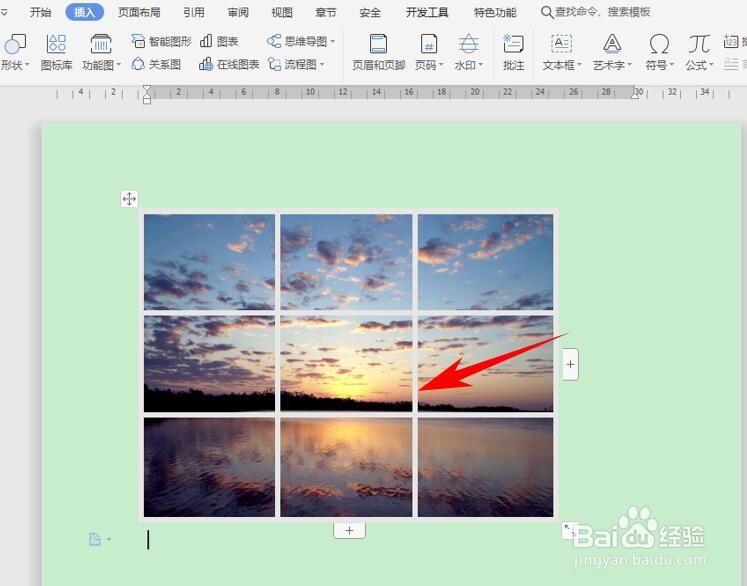1、首先,单击工具栏【插入】下的【图片】,在下拉菜单下选择【本地图片】,如下图所示:
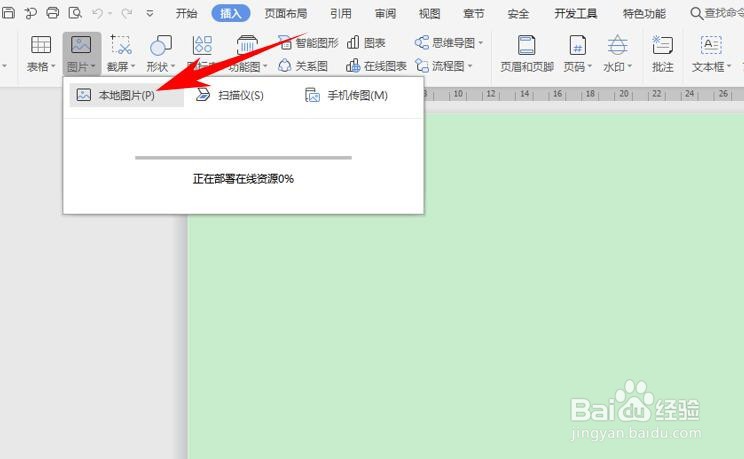
2、弹出【插入图片】的对话框,找到图片的保存位置,单击需要设计九宫格的图片,单击打开:
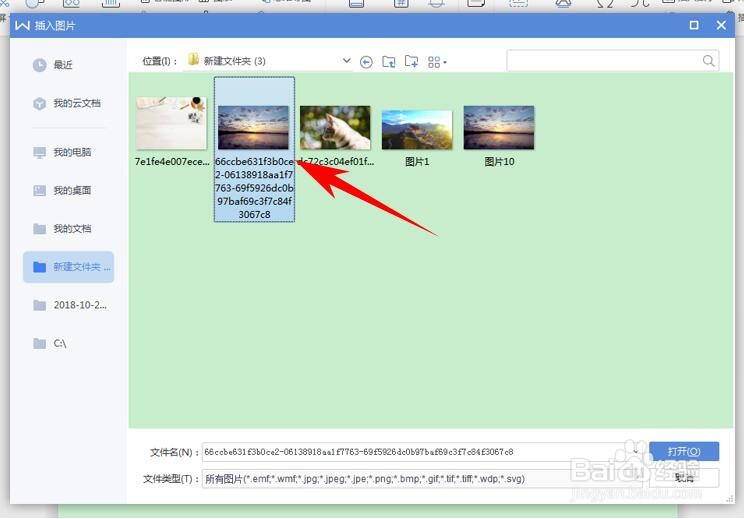
3、打开后,单击工具栏【插入】下的【表格】,在下拉菜单下,插入3行3列表格,如下图所示:
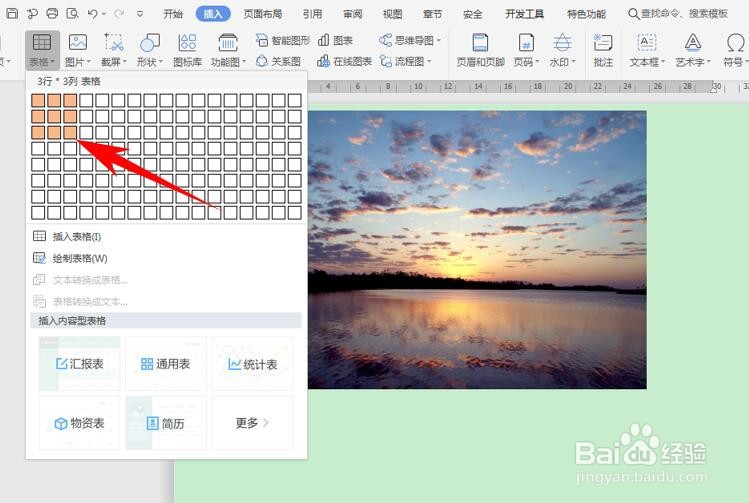
4、插入后,单击图片,单击工具栏【图片工具】下的【环绕】,在下拉菜单下选择【衬于文字下方】:
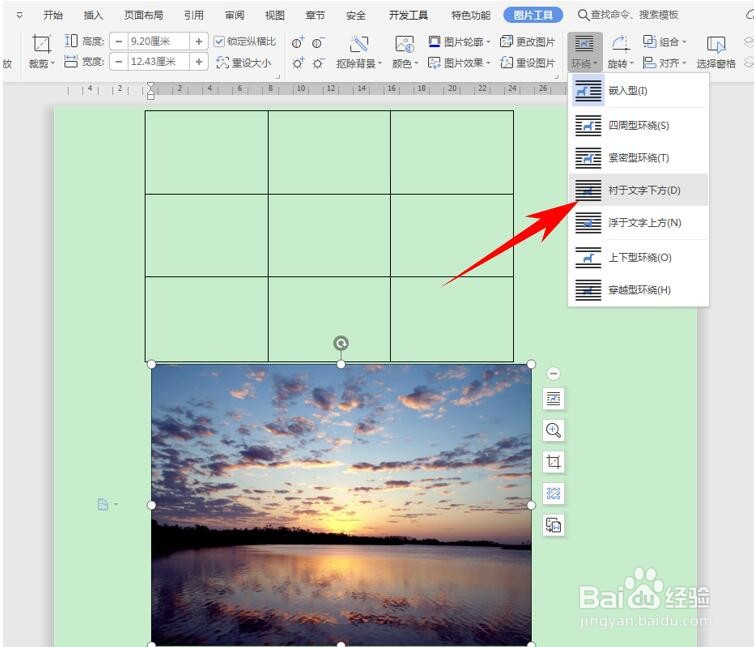
5、然后将图片拉动后,与表格重合,如下图所示:
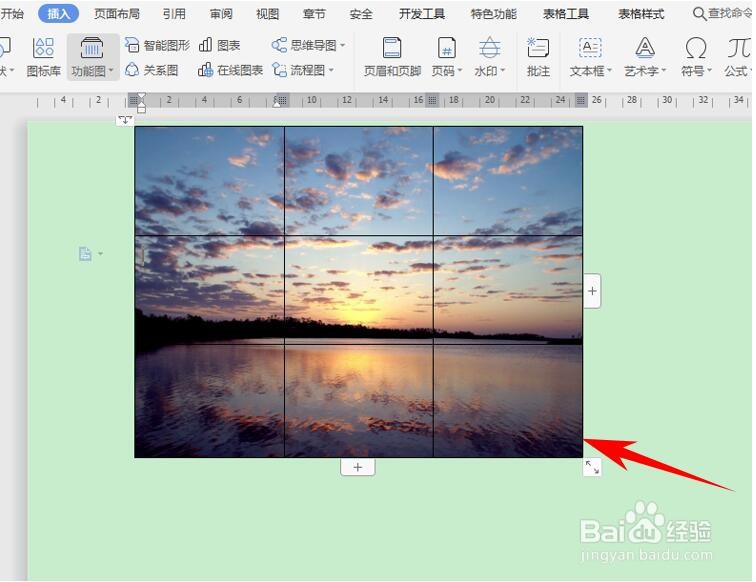
6、单击表格边框,单击边框的下拉菜单下选择【边框和底纹】:
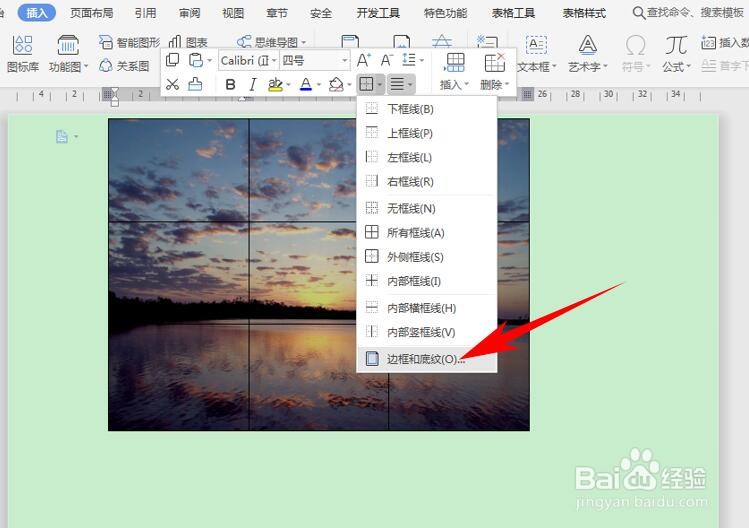
7、弹出【边框和底纹】的对话框,将颜色设置为白色,将宽度设置为4.5磅,单击确定:
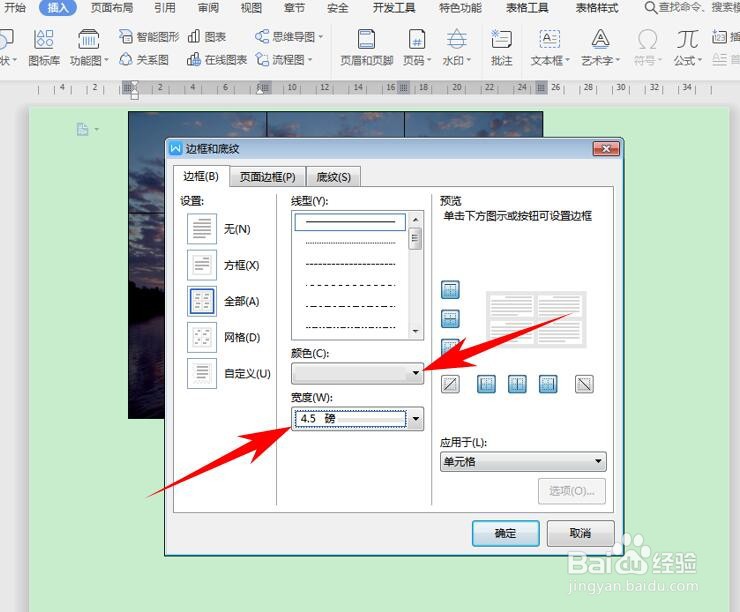
8、一张精美的朋友圈九宫格图片就制作完毕了,如下图所示: